Se você está na faculdade, provavelmente já ouviu falar no pesadelo de muitos estudantes: as normas da ABNT. Elas nada mais são do que um conjunto de regras de apresentação que todo trabalho acadêmico deve seguir, seja ele um trabalho de fim de semestre, uma iniciação científica ou Trabalho de Conclusão de Curso (TCC).
Se você faz parte do grupo dos que sofrem só de ouvir falar em ABNT, não se preocupe. Neste artigo, descomplicamos todas as regras que dizem respeito às margens dos trabalhos digitais e impressos. Vamos falar sobre as regras de margens, recuo de parágrafo, fonte e espaçamento, além de explicar como aplicar tudo no editor de texto. Por isso, acompanhe a leitura e evite perder horas com a formatação de trabalhos que devam seguir as normas da ABNT.
Você vai ver aqui:
- O que são as normas ABNT e por que elas são importantes?
- O que são as margens e qual o impacto delas no trabalho acadêmico?
- Qual o tamanho das margens de acordo com a ABNT?
- Como formatar as margens no Word?
- Como formatar as margens no Google Docs?
- Mais regras de formatação segundo a ABNT
- Estrutura do trabalho acadêmico de acordo com a ABNT
- Recapitulando
- Conclusão
O que são as normas ABNT e por que elas são importantes?
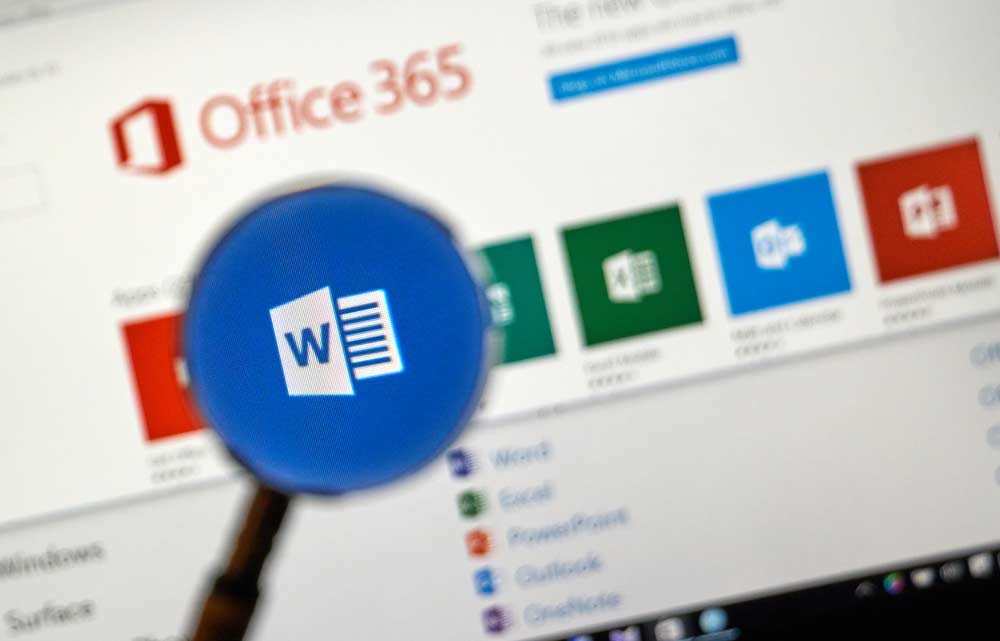
A Associação Brasileira de Normas Técnicas, popularmente conhecida pela sigla ABNT, é uma organização de notável influência no Brasil e com prestígio em nível internacional. Sua principal atribuição é a estandardização de documentos técnicos e acadêmicos, com o propósito de sistematizar o conhecimento científico e otimizar sua transmissão e difusão.
Como destacado anteriormente, as normas da ABNT não se aplicam exclusivamente à redação de trabalhos acadêmicos, mas também se estendem a documentos técnicos. O padrão ABNT é igualmente relevante para a indústria, uma vez que sua utilização facilita diversos processos industriais. Nesse sentido, projetos de bens diversos, incluindo calçados, automóveis, celulares e até aviões de fabricação nacional, são desenvolvidos em conformidade com os padrões estabelecidos pela ABNT.
Vale ressaltar, no entanto, que o órgão não tem poder de obrigar o uso das suas normas em todo o território nacional. Existem sim instituições que utilizam padrões internacionais na produção dos seus documentos (como Vancouver e APA, por exemplo).
Então não sou obrigado a aplicar as normas da ABNT no meu trabalho? Não necessariamente. Se a instituição que você estuda (ou trabalha) utiliza como padrão a ABNT, então você é sim obrigado a utilizá-la em todos os seus trabalhos. É este o caso da maioria das universidades e instituições de ensino brasileiras.
Mas o que dizem as normas da ABNT? A ABNT orienta desde a estrutura do trabalho até a formatação do seu texto. Assim, há indicação sobre a fonte que deve ser usada, espaçamento, margem, quais partes devem compor um trabalho acadêmico, paginação, citação, referência, entre outros aspectos de formatação e apresentação de conteúdo. As regulamentações da ABNT são registradas através de normas brasileiras, as NBRs.
Em relação às margens, todas as indicações da ABNT estão na NBR 14724, atualizada pela última vez em 2011, mas que está em vigor até hoje.
O que são as margens e qual o impacto delas no trabalho acadêmico?
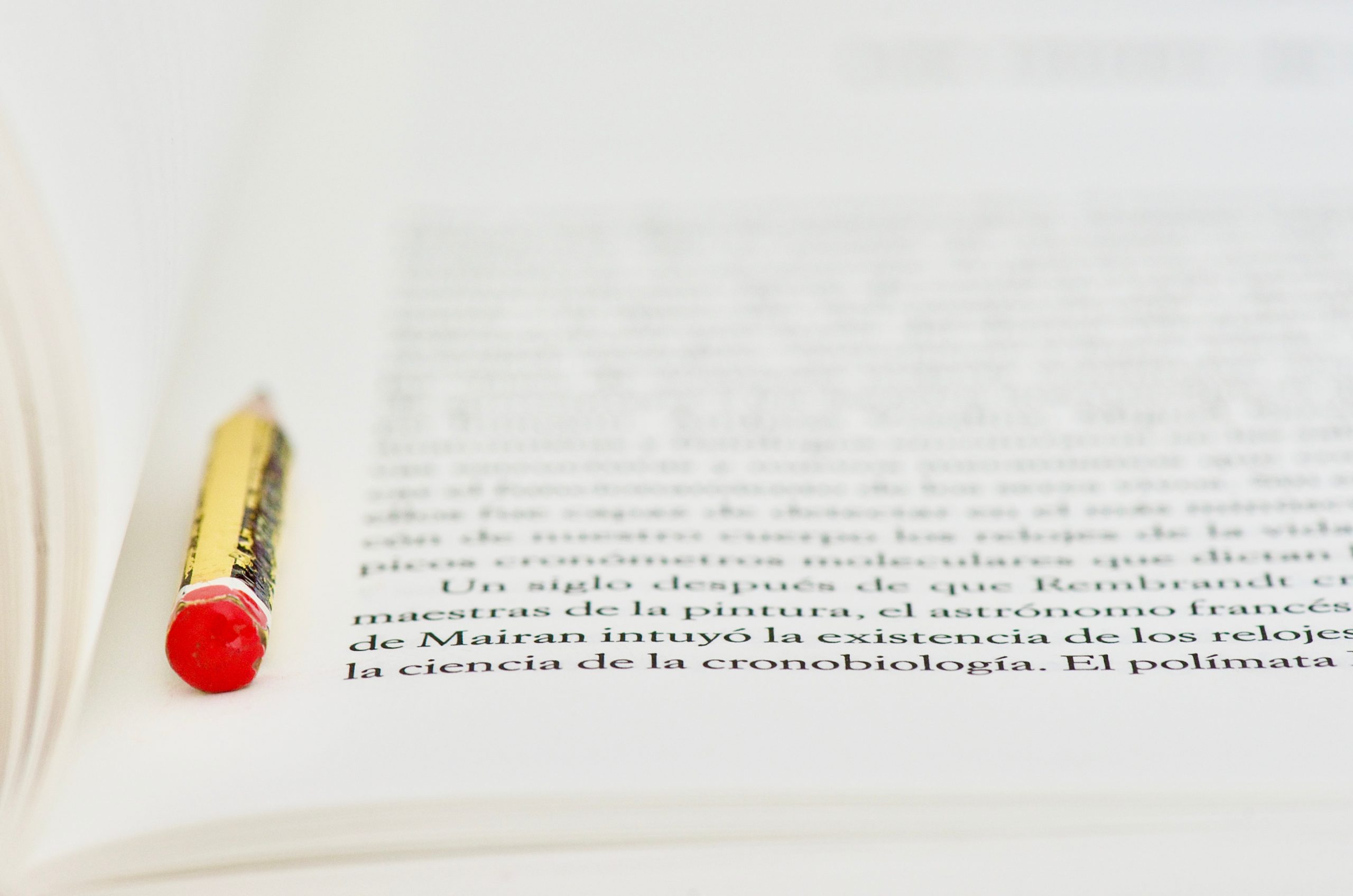
Margem ou borda é o espaço em branco que rodeia a área escrita de uma página. Ela funciona como uma moldura para o texto, impedindo que as letras cheguem ao limite da página e que torne a leitura desconfortável para o leitor. Por outro lado, as margens também são espaços que muitos leitores usam para fazer comentários e anotações manuscritas durante a sua leitura, o que é chamado marginália.
Mas não basta só ter margens, é preciso determinar o tamanho delas. Uma margem muito grande pode ser ótima para anotar, mas faz com que o texto ocupe uma quantidade maior de páginas. Por outro lado, uma margem pequena diminui o tamanho total do trabalho.
Além disso, o tamanho da margem impacta diretamente na legibilidade do trabalho. Com margens muito pequenas e mais palavras na página, é mais fácil que a leitura fique cansativa – afinal, nunca chega a hora de virar a página! Por outro lado, quando o trabalho tem margens maiores, a preocupação é o desperdício de espaço e, no caso do trabalho impresso, de folhas e recursos.
O melhor a se fazer, portanto, é encontrar um equilíbrio entre uma margem confortável que não resulte num trabalho muito extenso.
Qual o tamanho das margens de acordo com a ABNT?
De acordo com a NBR 14724, as margens de trabalhos acadêmicos devem seguir o seguintes tamanhos:
- Nos lados esquerdo e superior, margem de 3 cm da página
- Nos lados direito e inferior, margem de 2 cm da página.
Mas porque as margens têm tamanhos diferentes?
Uma explicação para a margem de a esquerda ser mais larga que a da direita é que, ao ser impresso e encadernado, não se corre o risco de perder parte da impressão. Assim, a formatação já fica com o espaço adequado para os furos da encadernação. Vale dizer que, comumente, a impressão é feita só em um lado da folha.
Pode ser que a instituição de ensino onde você deverá apresentar seu trabalho oriente para imprimir o trabalho em frente e verso. Neste caso, a margem do verso deverá seguir outra lógica, já que a encadernação de cada verso ficará no canto direito da página, e não no esquerdo. Evidentemente, você terá mais trabalho para formatar as margens neste caso. Para cada verso, o recuo do canto esquerdo deverá ser, então, de 2 cm, e do direito, de 3 cm. As margens do canto superior e inferior não mudarão.
As margens têm sempre o mesmo tamanho?
Sim! Desde a capa até as referências do trabalho, as margens sempre têm 3 cm nos lados superior e esquerdo e 2 cm nos lados inferior e direito. Diferentes de outros elementos de formatação (como o espaçamento ou parágrafo, por exemplo), não há exceção à regra no caso da margem.
Por isso, você só precisa formatar o documento uma vez!
Como formatar as margens no Word?
O editor de textos mais popular do mundo é o Microsoft Word,por isso, mostraremos aqui como editar seu trabalho de acordo com este programa, passo a passo, para facilitar sua experiência
O passo a passo que apresentaremos aqui pode ser usado nas versões mais atualizadas do Word, até a versão de 2010.
Mas antes de começarmos, um alerta: faça a formatação correta das margens, do espaçamento e da fonte antes de começar a escrever seu trabalho. Isso te poupará tempo para alterar página a página no decorrer do trabalho. Outra dica é ir salvando o trabalho constantemente a cada alteração, prevenindo-se de imprevistos como o programa travar ou o computador desligar.
Com o documento do seu trabalho aberto, vá na barra de comandos e clique na aba “Layout”. Lá, selecione “Margens”, em seguida em “Margens Personalizadas”, desta forma:
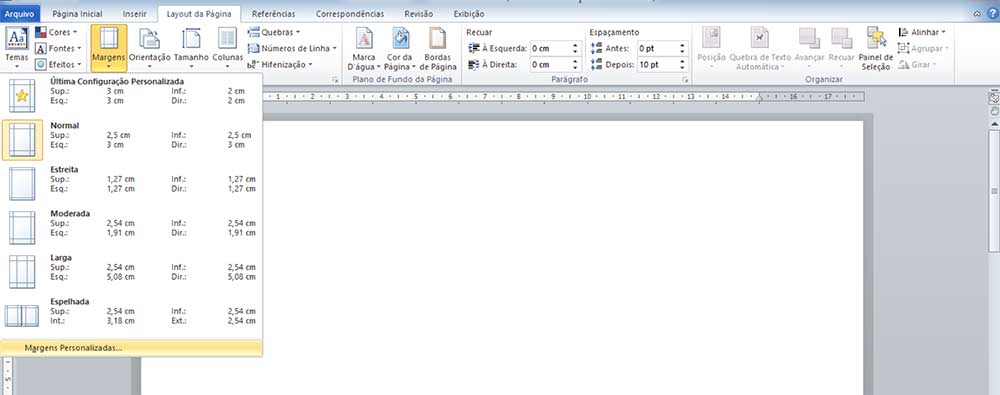
Não posso usar uma das margens padrão do Word? Infelizmente, as margens disponíveis no software não são compatíveis com a ABNT, então é preciso configurá-las manualmente.
Assim, após selecionar “Margens personalizadas”, você verá a janela abaixo se abrir. Edite o tamanho das margens conforme orientação da ABNT. Confira se a orientação da página está em “Retrato”, ou seja, em formato vertical. A posição da medianiz deve ser selecionada como “esquerda”. Veja:
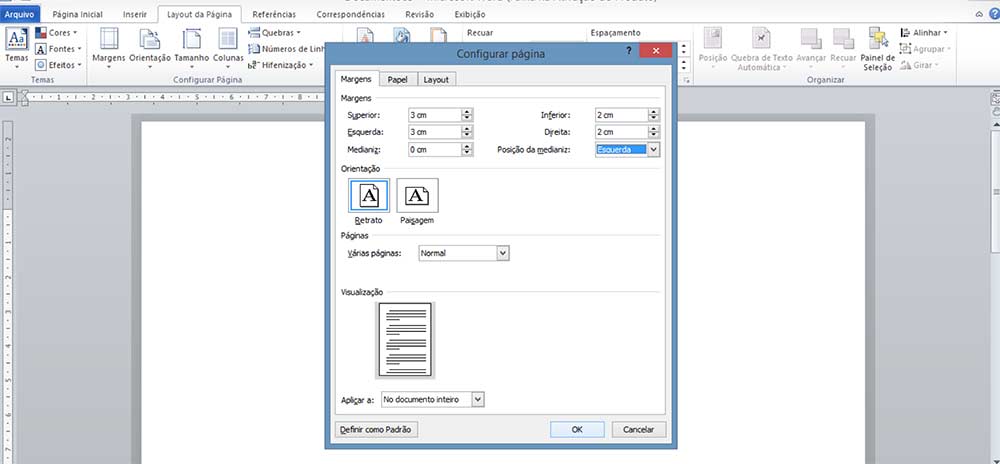
Em seguida, clique na aba “Papel” na parte superior da janela. O tamanho do papel deve ser o A4. Se não houver esta opção, digite manualmente o tamanho, que deverá ser de 21 cm de largura e 29,7 cm de altura:
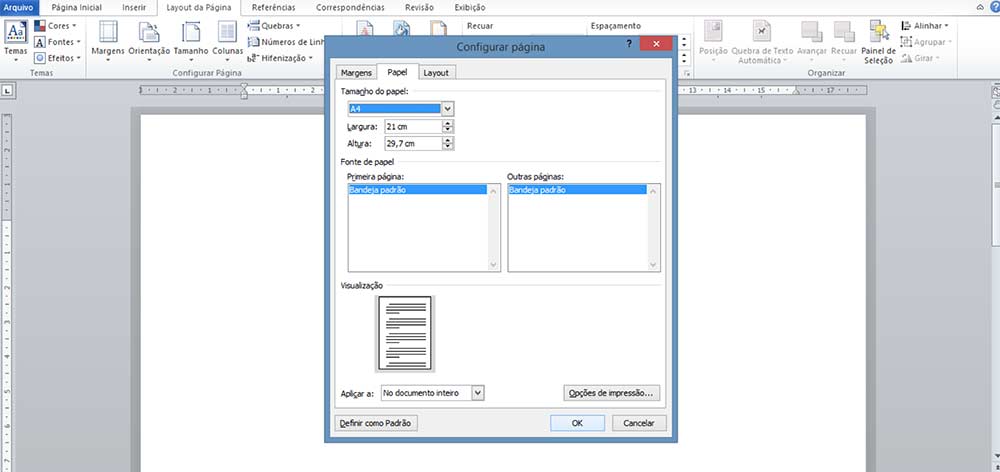
Por fim, clique na opção “Definir como padrão”, assim você não terá que configurar manualmente toda vez que iniciar um novo documento. É só ir em “margens” e selecionar a opção salva.
Como formatar as margens no Google Docs?
Embora o Word seja o editor de textos mais usado, o Google Docs (ou Documentos Google) se tornou o preferido de muitas pessoas nos últimos anos. Dentre os motivos, estão o fato de ser um editor de textos gratuito e online, totalmente vinculado à conta Google. Com isso, você não precisa ficar se preocupando em salvar o documento sempre, pois os salvamentos são automáticos. Além disso, é fácil acessar os documentos em qualquer dispositivo.
Assim, vamos te ensinar como formatar as margens do seu documento seguindo a ABNT também no Google Docs.
Com o documento aberto, vá na barra de comandos e clique em “Arquivo”. Imediatamente, uma guia de recursos irá se abrir: role até encontrar a opção “Configuração da página”.
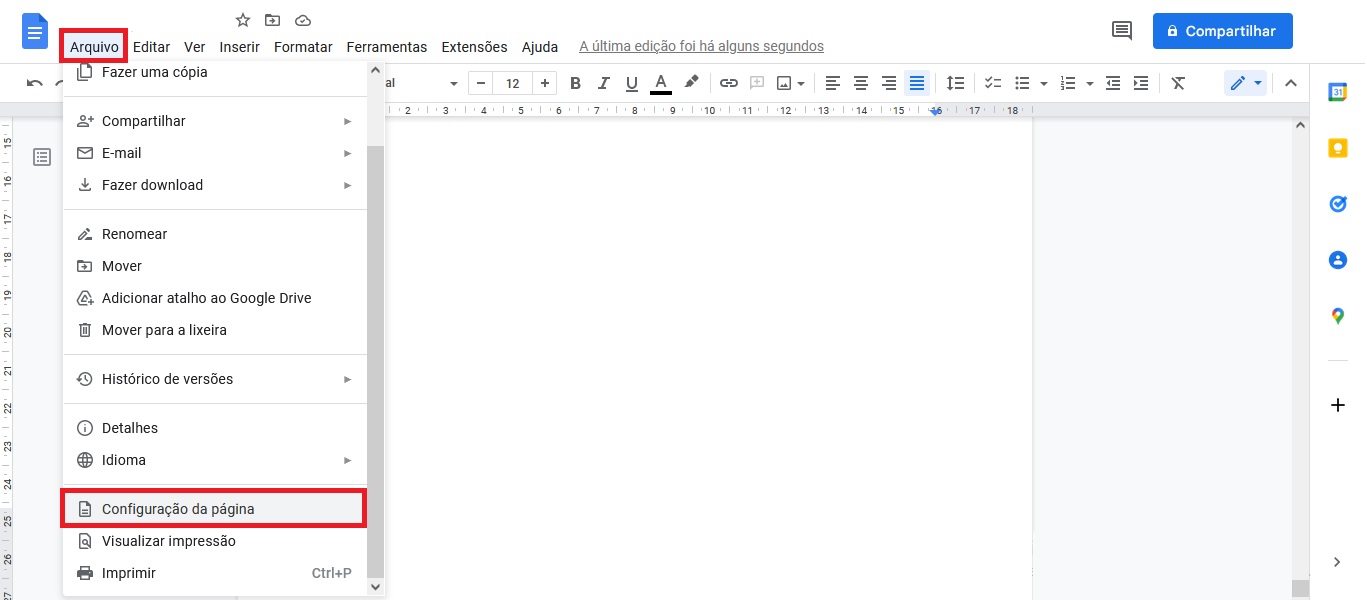
Uma nova janela se abrirá. Na aba “Páginas”, você irá selecionar a opção de aplicar “Em todo o documento”, conferir se a orientação, tamanho do papel e cor da página estão certos. Em seguida, inserir o tamanho das margens e finalizar clicando em “Definir como padrão”. Dessa forma, todo novo documento criado no Docs já estará configurado com as margens ABNT.
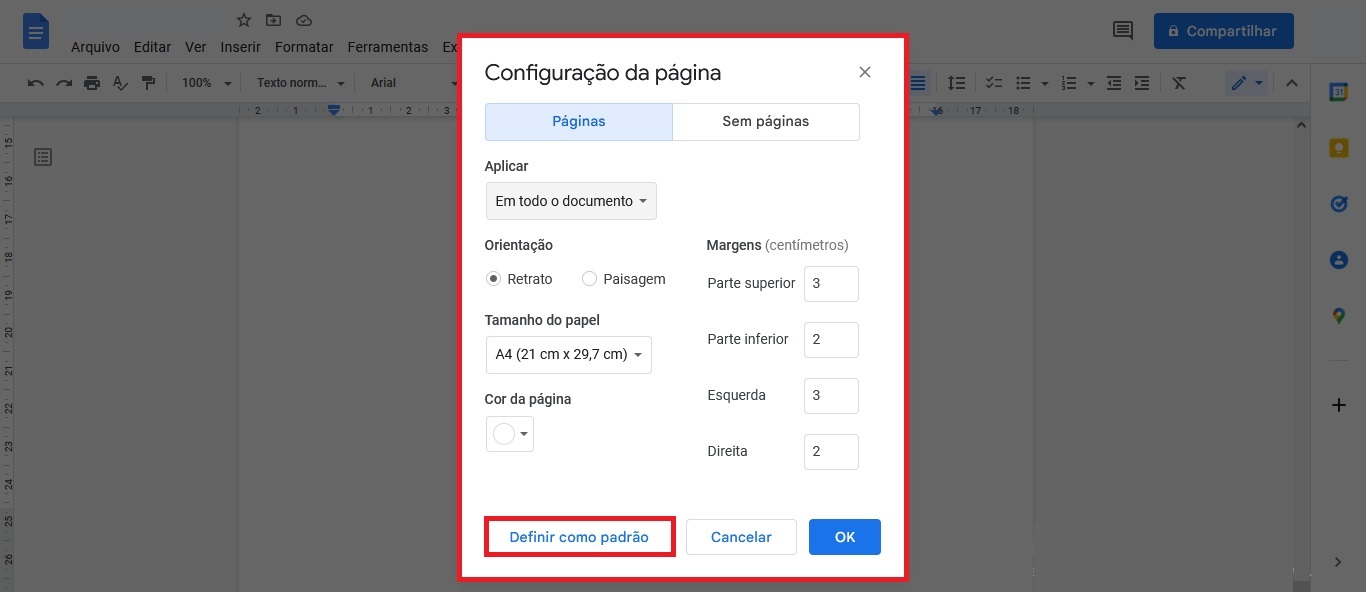
Pronto, seu trabalho está com as margens formatadas para ser iniciado!
Mais regras de formatação segundo a ABNT…
Como mencionamos, não é só a margem que precisa estar de acordo com as normas da ABNT na formatação do documento. A seguir, vamos resumir outros pontos importantes para configurar no seu editor de texto antes mesmo de começar a digitar seu trabalho.
Fonte e tamanho
As fontes clássicas Arial e Times New Roman são as mais indicadas, segundo a ABNT, para escrever um trabalho acadêmico. Escolha aquela que preferir, mas atenção: todo o documento deve estar escrito na mesma fonte. Então nada de aplicar Arial em uma parte e Times em outra!
O tamanho padrão da fonte é de 12, inclusive nos títulos dos capítulos e/ou seções e na capa do trabalho.
As únicas exceções são: citações diretas longas, notas de rodapé e legendas de imagens e gráficos, onde o tamanho indicado da fonte é 10.
Espaçamento entre linhas
O espaço entre uma linha e outra também está descrito nas normas da ABNT. De modo geral, o padrão é de 1,5. No entanto, também há exceções. Elas são: citações diretas longas, notas de rodapé, folha de rosto e referências, onde utiliza-se o espaçamento simples, ou seja, de 1,0. Tanto no Word como no Google Docs, o recurso de espaçamento fica na aba principal da barra de comandos, seu ícone é um conjunto de linhas horizontais com uma seta vertical.
Recuo de parágrafo
O espaço entre a margem e a primeira linha de um parágrafo se chama recuo. Em geral, aplica-se um recuo de 1,25 cm no início de cada parágrafo. Para isso, é só apertar “TAB” uma vez no seu teclado. Ou selecionar a opção “Aumentar recuo” na barra de comando do seu editor (tanto no Word como no Google Docs), representado pelo ícone de várias linhas horizontais com uma seta apontando para a direita.
Estrutura do trabalho acadêmico de acordo com a ABNT
Além da formatação que deve ser usada, a ABNT também descreve a estrutura que o trabalho acadêmico deve seguir, com elementos pré-textuais, textuais e pós-textuais. Alguns recursos são opcionais, outros obrigatórios. Veja:
Elementos pré-textuais
Os elementos pré-textuais funcionam como a introdução do trabalho, ou seja, antecedem o conteúdo principal. Veja abaixo os itens pré-textuais de uma monografia:
- Capa (obrigatório);
- Folha de rosto (obrigatório);
- Errata (opcional);
- Folha de aprovação (obrigatório);
- Dedicatória (opcional);
- Agradecimentos (opcional);
- Epígrafe (opcional);
- Resumo (obrigatório);
- Abstract (obrigatório);
- Lista de imagens, de tabelas, de abreviaturas e siglas e de símbolos (opcional); e,
- Sumário (obrigatório).
Como falamos anteriormente, é possível que a universidade disponibilize os elementos exigidos, portanto é necessário observar tais orientações também.
Elementos textuais
Trata-se do texto do trabalho em si. Por isso mesmo, todos os elementos textuais abaixo são obrigatórios no trabalho acadêmico:
Elementos pós-textuais
Por fim, os elementos que complementam a leitura e o entendimento do texto do trabalho.
- Referências (obrigatório);
- Glossário (opcional);
- Apêndice(s) (opcional);
- Anexo(s) (opcional); e, por fim,
- Índice(s) (opcional).
Recapitulando
Como você viu aqui, as normas ABNT são usadas na maioria das instituições de ensino e servem para padronizar a forma como documentos acadêmicos são escritos. Elas facilitam a leitura, avaliação e pesquisas futuras, onde seu trabalho poderá servir de fonte para outros pesquisadores.
Você conheceu quais são as margens regulamentadas pelas normas ABNT:
- Margem superior: 3 cm;
- Margem esquerda: 3 cm;
- Margem inferior: 2 cm;
- Margem direita: 2 cm.
Você aprendeu como formatar as margens no Word. Explicamos também como configurar a página para que o papel selecionado esteja do tamanho e posição correta.
- Fonte: Arial ou Times New Roman
- Tamanho: 12 – citações diretas longas, notas de rodapé e legendas de imagens e gráficos, onde o tamanho indicado da fonte é 10
- Espaçamento: 1,5 – exceto em citações diretas longas, notas de rodapé, folha de rosto e referências, onde utiliza-se o espaçamento simples, ou seja, de 1,0.
- Recuo de parágrafo: 1,25 cm – exceto na citação direta longa, onde o recuo é de 4 cm a partir da margem esquerda; na natureza do trabalho (presentes na folha de rosto e de aprovação), onde o recuo é ainda maior: de 7 cm; por fim, é importante ressaltar que não há recuo de parágrafo na listagem de referências ao final do trabalho.
Há ainda outros detalhes que podem ser úteis no desenvolvimento de seu trabalho. Se alguma dúvida não foi esclarecida, consulte nosso outro artigo sobre normas ABNT aqui.
Conclusão
Ao longo deste artigo, fornecemos um guia abrangente sobre a realização de trabalhos de acordo com as normas estabelecidas pela ABNT, concentrando-se especificamente nos aspectos de formatação como margens, espaçamentos, fonte e estrutura de parágrafos. Adicionalmente, descrevemos um passo a passo detalhado sobre como efetuar essa formatação no software Word. Obviamente, não é necessário memorizar todas as informações apresentadas aqui. Sinta-se à vontade para retornar a este artigo sempre que precisar de uma referência.
Caso este material tenha sido de grande utilidade para você, incentivamos o seu compartihlamento nas redes sociais. Assim, você estará ajudando seus amigos a também dominarem o processo de formatação de trabalhos segundo as normas da ABNT.

